BIOS nedir? Nasıl Ayarlanır?
BIOS, İngilizce Basic Input Output System teriminin baş harflerinden oluşturulmuş bir kısaltmadır. Türkçe'ye Temel Giriş Çıkış Sistemi olarak tercüme edilebilir. Aslında bilgisayarın anakartı üzerinde, ROM(salt okunur bellek) bölgesinde kaydedilmiş bir programdır. Bilgisayarın açılması esnasında çalışan ilk programdır. Bilgisayar üzerinde bulunan parçaların çalışır durumda olup olmadığını kontrol eder. Aynı zamanda işletim sistemi ile bilgisayar donanımı arasındaki veri akışını da kontrol eder.
Bilgisayar ilk açıldığında, işlemci BIOS yazılımını çalıştırmaya başlar. BIOS programı, bilgisayara bağlı olan temel aygıtların(RAM, Hard Disk, ekran kartı vb. ) yerinde olup olmadığını ve yerindeler ise düzgün çalışıp çalışmadıklarını kontrol eder(POST işlemi : Power on Self Test). İşlemciye donanımlar sırası ile tanıtılır. Donanımların temel iletişim protokolleri belirlenir. Eğer aygıtlar doğru çalışıyorlar ise, BIOS, işletimi sistemini belleğe(RAM) alır(Boot Process).
İşletim sistemi çalışmaya başladıktan sonra BIOS'un görevi sistem bileşenleri ile işletim sistemi arasındaki iletişimi sağlamaktır. İşletim sistemi ile donanım arasındaki bütün sürücü programları BIOS tarafından yönetilir. Sistem bileşenlerine ilişkin bilgiler BIOS'ta saklanır ve işletim sistemi tarafından kullanılır. Böylece donanım değişikliklerinde sadece BIOS'ta gerekli ayarları yaparak, donanımınız işletim sistemi tarafından kullanılabilir duruma gelir.
BIOS programı kalıcıdır. Yani elektrik kesildiği anda bellekten kaybolmaz. Bunu BIOS pili sayesinde başarır. BIOS pili, BIOS devresini besleyerek programın elektrik kesildiği anlarda silinmesini engeller.
 |
| BIOS ekran görüntüsü |
Piyasada belli başlı BIOS yazılımı üreticileri vardır. Bunlar
- Phoenix Technologies
- Award Software
- Insyde Software
- Micro Id Research (MRBIOS)
- General Software
- American Megatrends
- UEFI BIOS
BIOS'a Nasıl Erişim Sağlanır?
BIOS ayarları, BIOS konfigürasyon aracı vasıtası ile yapılır. BIOS konfigürasyon aracına ulaşmak için bilgisayarın açılışında önceden belirlenmiş bir tuşa basmak gerekir. Bu tuşun hangisi olduğunu öğrenmek için, bilgisayar açılışında ekranda görünen mesajlara dikkat etmek gerekir. Ekranda genellikle şu tipte mesajlar gözükür :- Press [key] to enter setup
- Setup : [key]
- Enter BIOS by pressing [key]
- Press [key] to enter BIOS setup
- Press [key] to access BIOS
- Press [key] to access system configuration
Mesajlarda [key] yazan yerde hangi tuşa basmanız gerektiği yazılıdır. Bilgisayar işletim sistemini yüklemeye başlamadan önce siyah ekranda iken söz konusu tuşa basmanız gerekir. Bazı bilgisayarlarda mesajların geçtiği ekran çok hızlı bir şekilde kaybolmaktadır. Bunu engellemek için klavyenizde Pause/Break tuşuna basabilirsiniz. Bu tuşa bastığınızda işletim sistemi yükleme işleme(Boot process) kesintiye uğrar ve siz tekrar herhangi bir tuşa basana kadar görüntü sabit kalır.
Bazı bilgisayarlarda hem eski tip PS/2 hem de USB klavye girişi bulunmaktadır. Eğer USB girişi vasıtası ile klavye kullanıyor iseniz, BIOS giriş tuşuna bassanız da bilgisayar tarafından algılanmayabilir. Böyle bir durum ile karşılaştığınızda eski tip PS/2 girişli bir klavye bulup kullanmanız gerekecektir.
Özetle BIOS ayarlarına girmek için :
- Bilgisayarınız kapalı ise açın, açık ise yeniden başlatın.
- Ekranda beliren mesajlardan BIOS ayarlarına girmek için hangi tuşa basmak gerektiğini öğrenin.
- Gerekli tuşa basarak BIOS ayarlarını açın.
 |
| Press DEL to enter SETUP |
BIOS Ayarları :
BIOS menüsüne girdikten sonra karşınıza ayarlar menüsü çıkar. Bu menüdeki ayarların bir kısmı her BIOS üreticisinde sabit iken, bazıları üreticiye göre farklılık gösterir. Genellikle ortak olan ayarlar :
- System Time/Date : Sistem tarihinin belirlenmesini sağlar.
- Boot Sequence : Bilgisayarın, sırası ile hangi ortamlarda(Hard Disk, CD-ROM, USB vs.) işletim sistemi arayacağını belirler. Örneğin bir CD vasıtası ile bilgisayarı formatlamak için CD-ROM birinci sırada olmalıdır.
- Plug and Play : Bilgisayara bağlanan aygıtların otomatik olarak algılanmasını sağlar. Otomatik algılamayı etkinleştirmek için "Yes" seçeneği seçilmelidir.
- Mouse / Keyboard : Bilgisayara hangi portlardan klavye / fare bağlanabileceğini belirler ve bunların otomatik algılanmasını sağlar.
- Drive Configuration : Hard Disk, CD-ROM, Floppy vb. sürücülerin ayarlarını içerir.
- Security : BIOS ayarları menüsüne ve bilgisayar açılışına şifre ile erişim sağlanmasını ayarlar.
- Exit : Ayarları kaydedip çıkmanızı sağlar.
Overclock :
BIOS'taki sistem çarpanları ile oynayarak, bilgisayarınızın işlemcisinin daha yüksek hızda çalışmasını sağlayabilirsiniz. Bunu yapabilmek için anakartınızın ve işlemcinizin bu işlemleri desteklemesi gerekir. Anakart ve işlemcinin overclock destekleyip desteklemediğini öğrenmek için üretici firmaların web sitelerini ziyaret edebilir ya da internet üzerinden araştırma yapabilirsiniz. Intel ve AMD marka işlemcilerin K modelleri overclock işlemi için uygundur. Bu modeller isimlerinde K harfi bulundururlar. Intel i7-4770K/ AMD Athlon II X4 750K gibi...
Önemli : Şayet sistem bileşenleri overclock yapmanıza müsade etmiyorsa ya da overclock yapmayı bilmiyor iseniz bilgisayarınıza kalıcı olarak zarar verebilirsiniz!!!
Overclock yapmadan önce bazı temel kavramları bilmek gerekir.
Base Clock : İşlemci ve RAM(bellek) frekansını etkiler. Değiştirmemekte fayda vardır.
Multiplier(Çarpan) : Base Clock ile birlikte işlemci frekansını belirler. Örneğin, base clock değeri 100 MHz. iken multiplier(çarpan) değeriniz 35 ise işlemci frekansı 35 x 100 = 3500 MHz. = 3.5 GHz. olur.
CPU VCore : Güç kaynağından gelen elektriğin voltaj değerini gösterir. İşlemci frekansı yükseldikçe daha fazla enerji tüketeceği için overclock esnasında yükseltmek gerekebilir. Yanlış ayarlandığında güç kaynağı ya da işlemcinin yanmasına sebebiyet verebilir.
Front Side Bus(FSB) : İşlemci frekansını belirler. Örneğin FSB hızınız 533 iken işlemci frekansınız 1.6 GHz. ise işlemci çarpanı 1600 / 533 = 3'tür. Yani FSB her bir birim arttığında işlemci frekansı 3 birim artar.
Overclock işlemine başlamadan önce Prime95, LinX, ya da AIDA64 gibi araçlarla bilgisayarınızı bir stres testinden geçirmeniz şiddetle tavsiye olunur. Bu araçlar bilgisayarınızın hangi aralıklarda stabil çalıştığını size gösterir. Bu veriler overclock esnasında işe yarayacaktır. Ayrıca CPUz programı vasıtası ile bilgisayarınızın şu anki çarpanlarını görebilirsiniz.
Overclock yapmak için BIOS'a girin. CPU Ratio ayarını bulun. Bu ayarda şu an kullanılan CPU çarpanı ya da Auto yazar. Eğer Auto yazıyor ise yukarı tuşuna basın ve çarpanı bir birim arttırın. Ya da yazılı olan değeri elle girerek bir birim yükseltin.
Daha sonra BIOS ayarlarını kaydedin ve çıkın. CPUz programı vasıtası ile yapmış olduğunuz değişikliklerin uygulanıp uygulanmadığını gözden geçirin. Windows'ta kurmuş olduğunuz program vasıtası ile bilgisayarınızı tekrar stres testinden geçirin. Stres testinden 3 çeşit sonuç çıkabilir :
- Test, işlemci ısınmadan, kabul edilebilir sıcaklık değerleri içerisinde sonuçlanır. Bu durumda tekrar BIOS'a girin ve çarpan değerini bir birim daha yükseltin. Sonra stres testini tekrarlayın.
- Test sırasında sistem hata mesajı veriyor ise, bu büyük ihtimalle güç kaynağından gelen elektriğin voltaj değerinin yetersiz kalmasından kaynaklanır. Bu durumda BIOS ayarlarından voltaj değerini yükseltmek gerekir. Bunun için BIOS'a girin ve CPU Core ya da VCore ayarını bulun. Bu değeri çok küçük bir miktar arttırın. Örneğin 1.2000'den 1.2500 değerine çıkarın. Sonra stres testini tekrarlayın.
- Test esnasında sıcaklık kabul edilebilir değerlerin üstüne çıkıyor ise overclock işlemini durdurun ve bir önceki değerleri geri yükleyin.
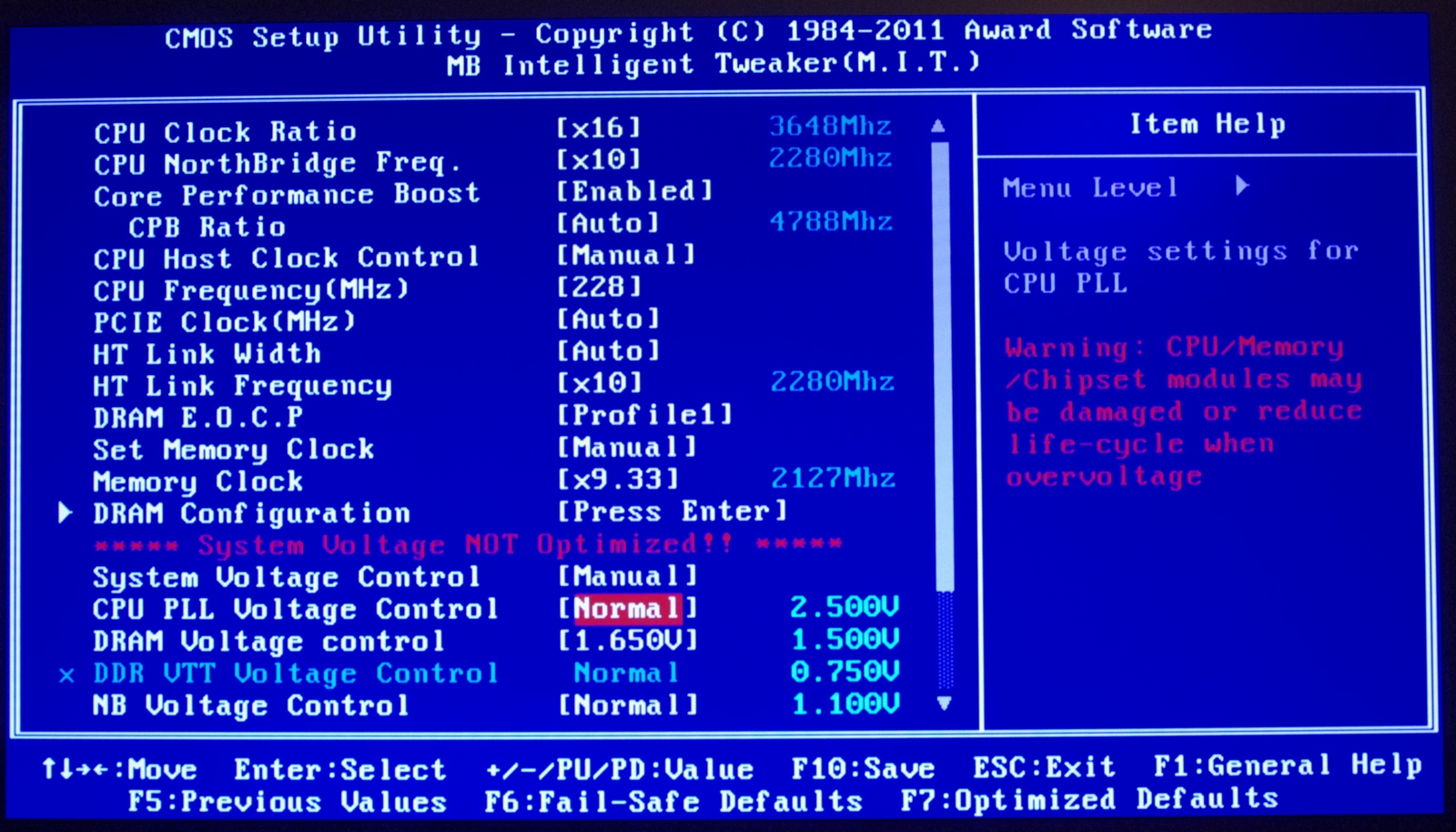 |
| BIOS Overclock Ayarları |
BIOS Güncelleme :
Bazı durumlarda, yeni bir bilgisayar parçası aldığınızda, aldığınız parçanın desteklenmesi için BIOS'u güncellemeniz gerekebilir. BIOS güncellemek riskli bir iştir. Güncelleme esnasında elektriklerin kesilmesi durumunda bilgisayarınız tamamen kullanılamaz duruma gelebilir. Bu yüzden gerçekten ihtiyaç duymadıkça BIOS'u güncellemeye kalkmayın. Eğer gerçekten ihtiyacınız var ise BIOS şu şekilde güncellenir.
- Başlat->Çalıştır(windows tuşu + r) menüsünden msinfo32 komutunu yazın.
- Açılan ekranda, genellikle işlemci ile ilgili bilgilerin altında, BIOS sürümüne ait bilgiler bulunacaktır.
- Anakart üreticinizin sitesine giderek BIOS için yeni bir sürüm var mı kontrol edin. Eğer var ise yeni sürümü indirin.
- BIOS güncellemesi esnasında elektrik kesintisi oluşursa sistem kullanılamaz hale gelebilir. Bu yüzden bilgisayarınızı güvenilir bir elektrik kaynağına bağlayın, laptop ise bataryası dolu olsun, masaüstü bilgisayar ise kesintisiz bir güç kaynağına (UPS) bağlayın.
- Mevcut BIOS programını yedekleyin. Bunun için Universal BIOS Backup Tool yazılımını kullanabilirsiniz.
- Anakart üreticisinin sitesinden indirdiğiniz programı çalıştırın. Karşınıza update/flash/run gibilerinden bir buton çıkacaktır. Butona basın. Program kendisi BIOS'u güncelleyecek ve bilgisayarı yeniden başlatmanızı isteyecektir.
- Bazı sistemlerde BIOS programı kendi kendini güncelleyebilmektedir. Bunun için BIOS ayarlarına girin ve Update seçeneği var mı kontrol edin. Eğer var ise bu seçeneği kullanarak BIOS'u güncelleyebilirsiniz.
- Üçüncü bir yöntem olarak BIOS'u harici bir disk vasıtası ile güncelleyebilirsiniz. Anakart üreticisi firmanın sitesinden indirdiğiniz yazılımı bir CD/DVD ya da USB diske kaydedin ve sistemi bu diskten açın. Komutları takip ederek sistemi güncelleyin.
 |
| BIOS Güncelleme |
BIOS Şifresi Kırma :
Bilgisayarınızın açılışı esnasında, Windows şifresinden farklı olarak bir BIOS şifresi de koyabilirsiniz. Bu şifreyi unutmanız durumunda şifreyi sıfırlamadan, bilgisayara giriş yapmak mümkün olmayacaktır. Şifreyi sıfırlamak için de BIOS'u fabrika ayarlarına geri döndürmek gerekir. Bunun için :
- Bilgisayarı kapatın
- Bilgisayarın power kablosunu çıkarın.
- BIOS pilini sökün ve bir süre bekleyin. BIOS pilini sökmek için yanındaki mandalı hafifçe yukarı kaldırın.
- BIOS pilini tekrar takın. Power kablosunu takın bilgisayarı çalıştırın.
Bu işlemler sonucunda BIOS fabrika ayarlarına geri dönmüş ve şifre sıfırlanmış olur.
 |
| BIOS Pili |
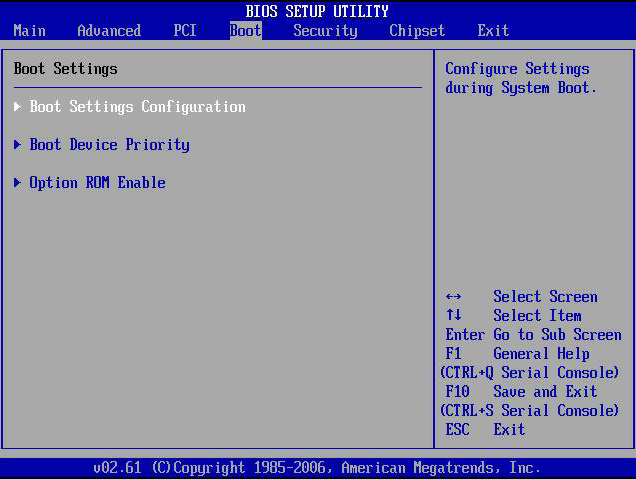
Yorumlar
Yorum Gönder